
笔记本安装安卓系统,笔记本电脑安装安卓系统全攻略
时间:2025-03-27 来源:网络 人气:
亲爱的电脑迷们,你是否曾想过,在你的笔记本电脑上也能体验到安卓系统的魅力呢?没错,今天就要来给你揭秘如何在笔记本上安装安卓系统,让你的电脑瞬间变身移动设备,玩转各种安卓应用!准备好了吗?让我们一起开启这场科技之旅吧!
准备工作:装备齐全,万事俱备
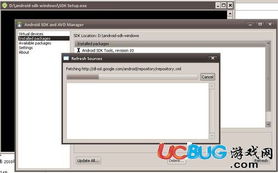
在开始这场冒险之前,我们需要准备以下几样宝贝:
1. U盘:一块至少8GB的U盘,用来制作启动盘。
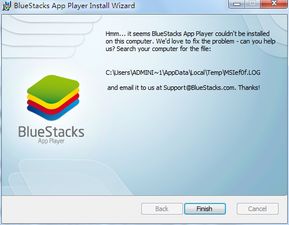
2. Android-x86镜像文件:从官方网站下载最新版本的镜像文件,这是我们的安卓系统之源。
3. 笔记本电脑:确保你的笔记本支持x86架构,这样才能顺利安装安卓系统。
4. 软件工具:Rufus或其他制作启动U盘的软件,帮助你轻松制作启动盘。
制作启动U盘:打造你的安卓系统之门

1. 下载Rufus:首先,去官网下载并安装Rufus软件。
2. 插入U盘:将U盘插入你的笔记本电脑。
3. 配置Rufus:打开Rufus,选择你的U盘作为设备”,然后点击“选择”找到下载好的Android-x86镜像文件。
4. 开始制作:确认配置无误后,点击“开始”,耐心等待制作过程完成。你的启动U盘就大功告成了!
设置笔记本电脑从U盘启动:开启安卓之旅
1. 重启笔记本:制作完启动U盘后,重启你的笔记本电脑。
2. 进入BIOS:在启动过程中,按下对应键进入BIOS设置(常见为F2、F12、DEL等)。
3. 调整启动顺序:在BIOS中调整启动顺序,使得U盘优先启动。
安装Android-x86:搭建你的安卓乐园
1. 选择安装:从U盘启动后,根据提示选择“Install Android-x86 to hard disk”。
2. 分区选择:选择合适的分区进行安装,建议选择空白分区或不影响原系统的位置。
3. 遵循引导:按照屏幕指示完成后续的安装步骤,耐心等待安装完成。
注意事项:安全第一,无忧安装
1. 备份重要数据:在安装安卓系统之前,请确保备份你的重要数据,以防万一。
2. 兼容性问题:由于安卓系统并非为笔记本电脑设计,因此在某些功能上可能存在兼容性问题。
3. 官方支持:非官方支持的安卓系统可能存在使用问题,建议谨慎操作。
通过以上步骤,你就可以在你的笔记本电脑上安装安卓系统,尽情享受安卓世界的乐趣了!当然,安装过程中可能会遇到一些小插曲,但只要耐心解决,相信你一定能够成功!快来试试吧,让你的电脑焕发新的活力!
相关推荐
教程资讯
系统教程排行













